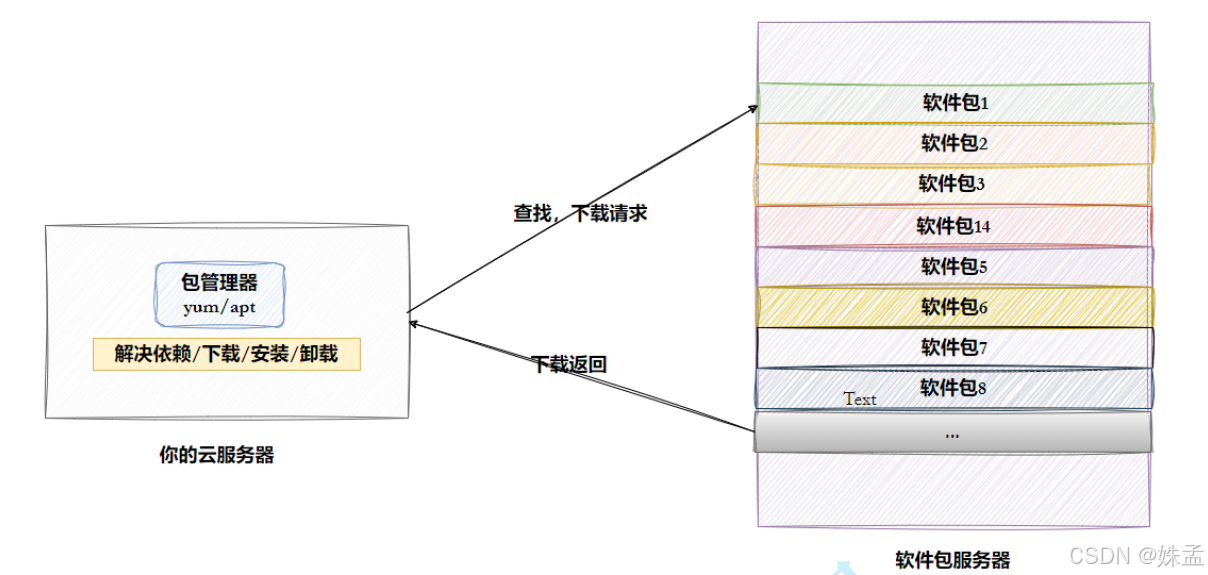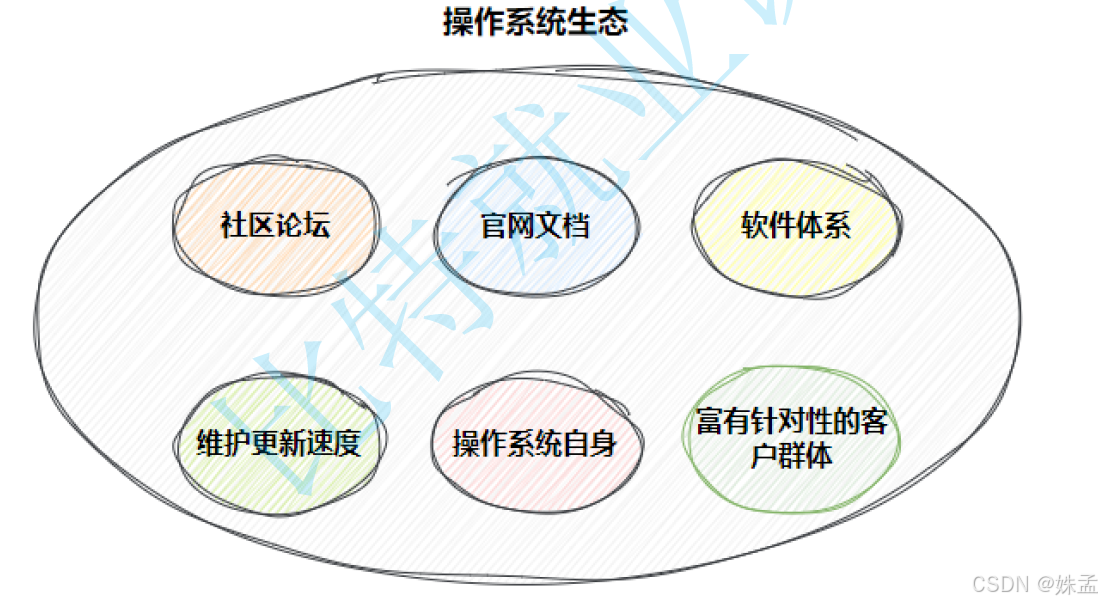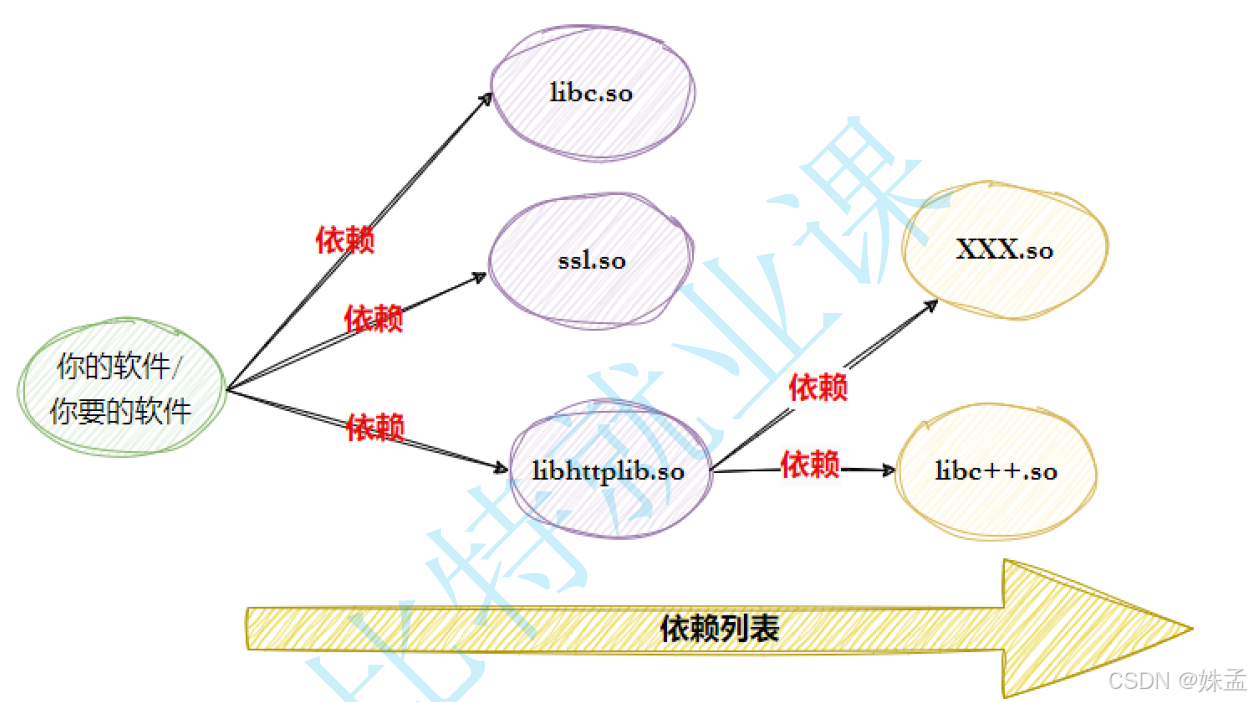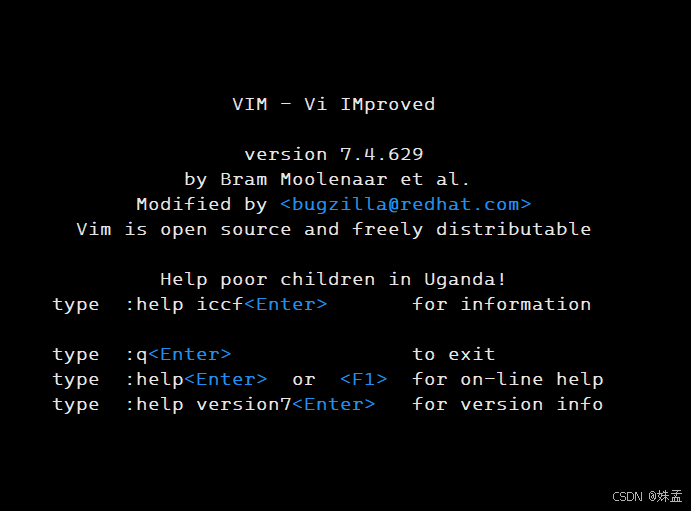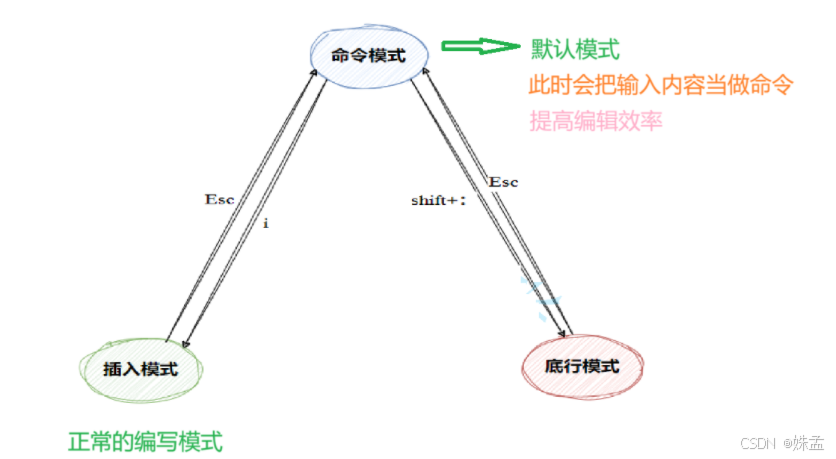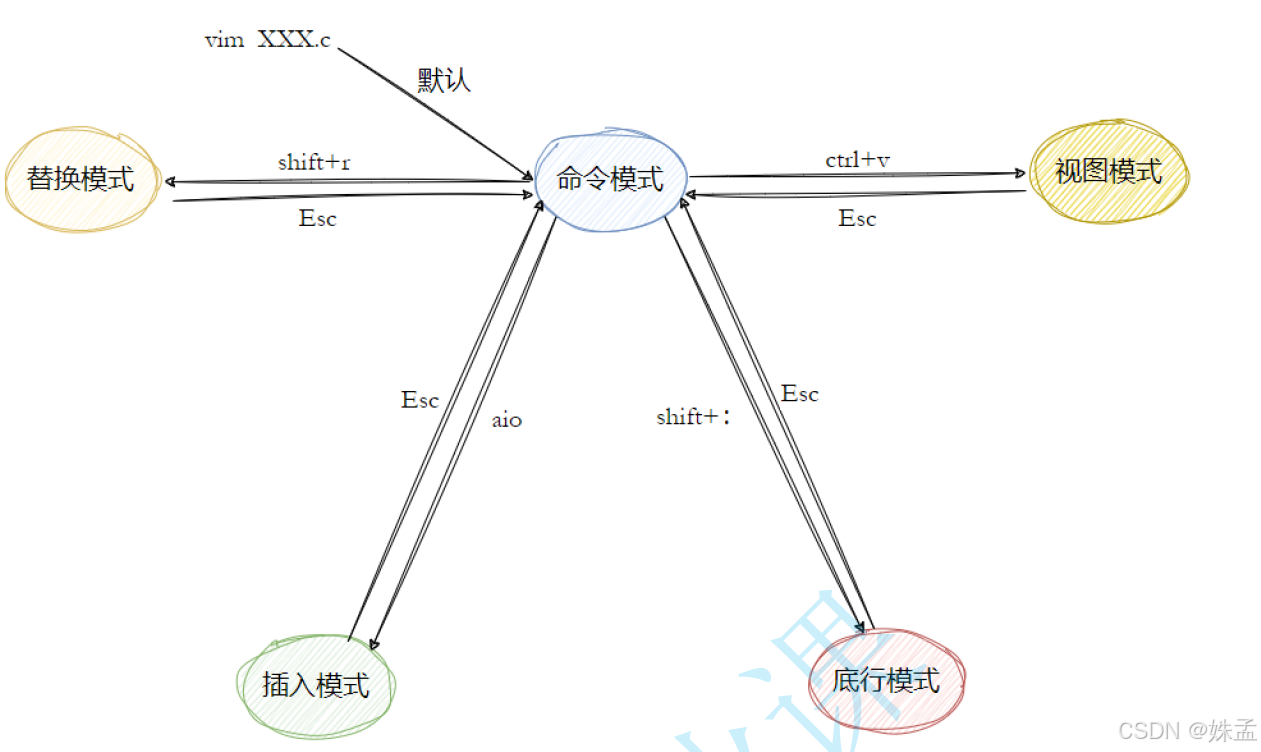1.软件包管理器
Linux下安装软件的方案:
1. 源代码安装
2. rpm包安装
3. 包管理器安装 --- yum/ apt
(此图片来自于比特就业课课件)
1.1 操作生态系统
好的操作系统定义:
生态环境好
不同的操作系统根本是生态不同(面向的群体不同)
(此图片来自于比特就业课课件)
工程师免费在特定提供软件,是为了更好地维护生态系统。
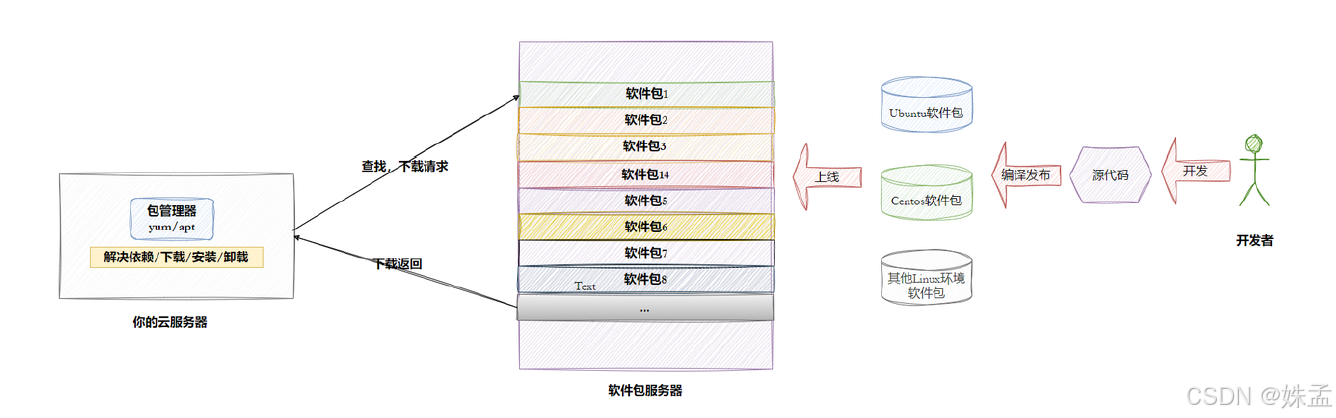
国内镜像源——
Linux机器上,有对应的给yum/apt 提供的配置文件。(url或者ip地址)
具体过程如下:
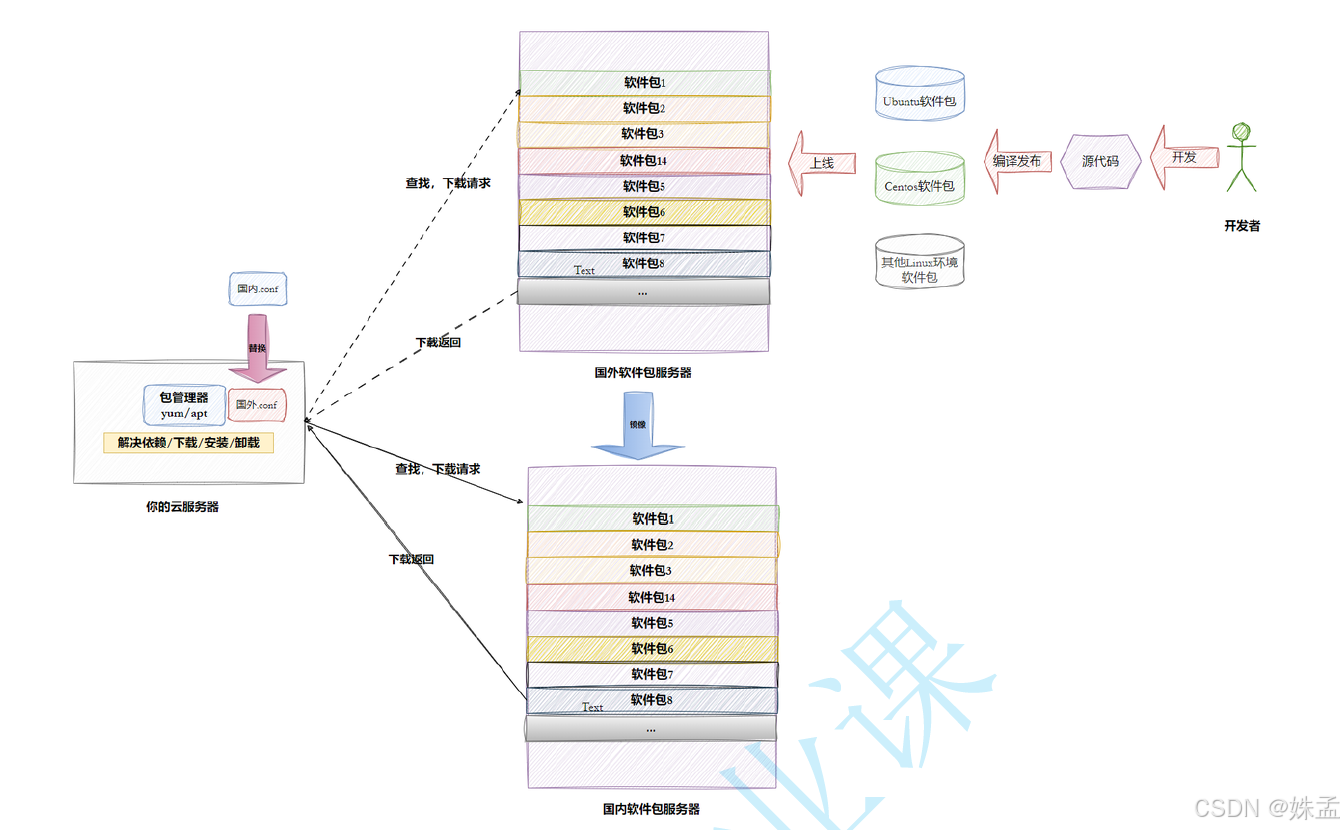
云服务器:内置的配置文件已经是国内的 。
(附:清华大学镜像站,其他高校也有,感兴趣可以在百度百科上搜索)
软件包依赖问题——
(图片来自于比特就业课)
yum 可以解决依赖问题。
1.2 yum具体操作
安装软件实质上是进行文件拷贝,此时,有权限的约束,需要在root下或者sudo yum/apt进行提权。
一般而言,软件只安装一次,所有人都可以用。
注意事项:
• 安装软件时由于需要向系统目录中写入内容, 一般需要 sudo 或者切到 root 账户下才能完成.
• yum/apt安装软件只能一个装完了再装另一个. 正在yum/apt安装一个软件的过程中, 如果再尝试用
yum/apt安装另外一个软件, yum/apt会报错.
• 如果 yum / apt报错, 请自行百度.
2.编辑器Vim
vim 是一个专注的编辑器,同时,也是多模式的编辑器。
2.1 vim初识
根据上述的内容,我们可以知道vim指令是真实存在的。
直接输入vim指令,我们可以进入到以下界面。
2.2 vim的基本概念
vim有很多模式,一般支持的模式有:(本文仅仅包含常用的三种模式)
2.3 vim的基本操作
在vim的操作中,光标的定位是非常重要的。
2.3.1 命令模式
光标的定位:
gg : 定位到最前列
shift + g : 定位到最结尾
行数 + gg / (shift + g) : 定位到指定列
shift + $/4 : 光标定位到行尾
shift + 6/^ :光标定位到行首
h , j , k , l : 左 上 下 右
数字 + w/b : 以单词为单位,进行前后移动
其他命令:
n + yy : 复制n行
n + p : 粘贴n行
n + dd : 剪切或者删除
n + x/X : 命令删除
n + r : 小范围的替换
shift + r/R : 进入替换模式
shift + `/~ : 快速大小写切换
u : 撤销
ctl + r : 对u 进行撤销
2.3.2 插入模式
从命令模式进入插入模式:a i o
2.3.3 底行模式
从命令模式进入底行模式: shift + :
命令:
w : 保存
q : 退出
wq : 保存并退出
shift + zz : 退出vim
w! : 强制保存
q! : 强制退出
wq! : 强制保存并退出
set nu/nonu : 设置行号/取消行号
/XXX + n : 根据关键字进行查找
! + 命令:不退出直接执行命令(gcc/ ./a.out等)
ctrl + ww : 分屏时光标移动
vs + other(文件) : 分屏打开
2.3.4 补充
补充的是更加实用的操作!
批量化注释——
ctrl + v -> hjkl(操作)-> shift + i ->输入//->esc
批量化去注释——
ctrl + v -> hjkl -> d
批量删除——
ctrl + v -> hjkl(选择区域)-> d
也可以进行批量化添加。
上述补充是在命令模式下的补充,下面我们来进行底行模式的补充。
vim code.c + n -> 在打开时,光标直接进入到第十五行左右。
!+ 命令的开始符 -> 可以快速执行历史命令。
配置的调试——
在网络上有很多关于配置的文章,我们可以根据自己的需要来进行,这里给了一个比较简单的——
在普通用户之下(注意),直接输入以下链接
curl -sLf https://gitee.com/HGtz2222/VimForCpp/raw/master/install.sh -o ./install.sh && bash ./install.sh
然后根据命令来进行就可以了。最终的界面更符合大多数人写代码的需要。
3.编译器gcc/g++
3.1 背景知识
3.1.1 预处理(进行宏替换/去注释/条件编译/头文件展开等)
其中的-E表示:从现在开始,进行程序的翻译,一旦预处理做完,就停下来。
则由上述可得,code.i 就是 code.c 预处理之后的结果。